Kā instalēt Amazon Fire TV Stick
The Amazon Fire TV stick ir pārnēsājama ierīce, kuru pievienojat televizoram, lai straumētu pārraides, filmas un mūziku televizorā. Tas jebkuru televizoru ātri pārvērš viedtelevizorā, un to var izmantot jebkurā televizorā ar HDMI pieslēgvietu.
Pašlaik iegādei ir pieejamas divas versijas: Fire TV Stick un Fire TV Stick 4K. Abi piedāvā vienu un to pašu pamata funkcionalitāti, un 4K versija ļauj skatīt pārraides un filmas 4K izšķirtspējā.
Amazon Fire TV Stick darbojas līdzīgi kā Amazon Fire TV. Galvenā atšķirība ir Amazon Fire TV Stick formas faktors un pārnesamība.
Kāpēc izmantot Fire TV Stick
Vārdu sakot, vienkāršība. Tas izskatās kā USB zibatmiņas disks, bet tiek pievienots bezmaksas HDMI portam televizora aizmugurē. Pievienojiet to, iestatiet un esat gatavs darbam. Tas ir tik mazs (4,25 x 1,1 x 0,55 collas (ieskaitot savienotāju)), ka varat to iesaiņot bagāžā un ņemt līdzi, lai kur jūs dotos.
Fire TV stick nodrošina optimizētu izklaides pieredzi no jūsu iecienītākajiem pakalpojumiem, piemēram, Netflix, Prime Video, Hulu un citiem. Tas nodrošina satriecošus vizuālos attēlus līdz 1080p ar parasto nūju un līdz pat 4K Ultra HD ar atbalstu HDR, HDR 10, Dolby Vision, HLG un HDR10+ ar 4K nūju.
Ar abām opcijām, kas piedāvā 8 GB krātuvi un iebūvētu četrkodolu apstrādi, jums būs piekļuve vairāk nekā 500 000 pārraides un filmas, kā arī miljoniem dziesmu no jūsu iecienītākajiem pakalpojumu sniedzējiem, piemēram, Amazon Music, Apple Music un Spotify.
Šīs jaunākās Fire TV zibatmiņas versijas piedāvā Alexa funkcionalitāti, lai jūs varētu pārlūkot nūjas piedāvājumus ar savu balsi. Pārlūkojiet piedāvājumus, izmantojot tālvadības pultī ierunātas balss komandas.
Citas priekšrocības, ko sniedz Amazon Fire TV Stick
- Atgrieziet vadu no sava kabeļtelevīzijas vai satelīta pakalpojumu sniedzēja un straumējiet TV pārraides un filmas bezvadu režīmā. - pat tiešraides TV (ar pareizajām lietotnēm)
- Kontrolējiet citas saderīgās viedās mājas ierīces ar Alexa, izmantojot Fire TV stick, tostarp gaismas, termostatus un kameras.
- Izmantojiet Alexa, lai meklētu lielākajā daļā lejupielādēto lietotņu, nodrošinot plašākas meklēšanas iespējas.
- Zema satura buferizācija, izmantojot jaudīgu Wi-Fi savienojumu (802.11ac standarts).
Kas ir kastē?
Katrai Fire TV Stick komplektācijai ir:
- Ar Alexa iespējota balss tālvadības pults un divas baterijas
- Strāvas adapteris un mikro USB strāvas vads
- HDMI paplašinātājs
- Instrukcijas

Kā pievienot Fire TV Stick
Lai iestatītu Fire TV stick, jums būs nepieciešams televizors ar bezmaksas HDMI pieslēgvietu, strāvas kontaktligzda, interneta savienojums un Amazon konts (lai gan, ja vēlaties, varat reģistrēties instalēšanas laikā).
Pievienojiet strāvas kabeli strāvas adapterim un pēc tam Fire TVstick.
Pievienojiet strāvas adapteri kontaktligzdai.
-
Pievienojiet Fire TV Stick televizora atvērtajam HDMI portam (varat izmantot arī papildu HDMI paplašinātāju, ja televizorā nav pietiekami daudz vietas stick).

Amazon Ieslēdziet televizoru un noregulējiet to uz pareizo ieeju. Tas būs tas pats HDMI ports, kuram pievienojāt Fire TV Stick, piemēram, HDMI 1 vai HDMI 3.
Fire TV stick meklēs jūsu tālvadības pulti un automātiski izveidos savienojumu pārī ar to.
Nospiediet Mājas uz tālvadības pults.
Nospiediet Spēlēt.
Izvēlieties savu valodu.
-
Izvēlieties savu Wi-Fi tīklu un izveidojiet savienojumu ar to. Lai ierīci reģistrētu tīklā, jums būs jāievada sava Wi-Fi parole.

Amazon -
Reģistrējiet Fire TV stick savā Amazon kontā, piesakoties savā esošajā kontā vai izveidojot jaunu.
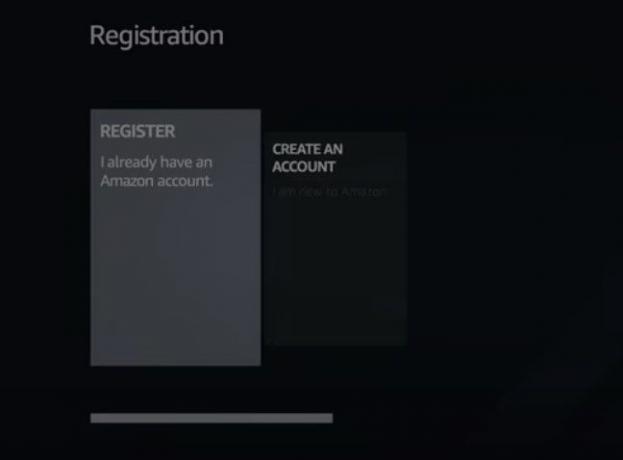
Amazon Apstipriniet, vai vēlaties saglabāt savu Wi-Fi paroli pakalpojumā Amazon. Izvēloties Nē nozīmē, ka parole tiks izmantota tikai jūsu nūjai, nevis citām Amazon ierīcēm.
-
Ja nepieciešams, iespējojiet/atspējojiet vecāku kontroli.
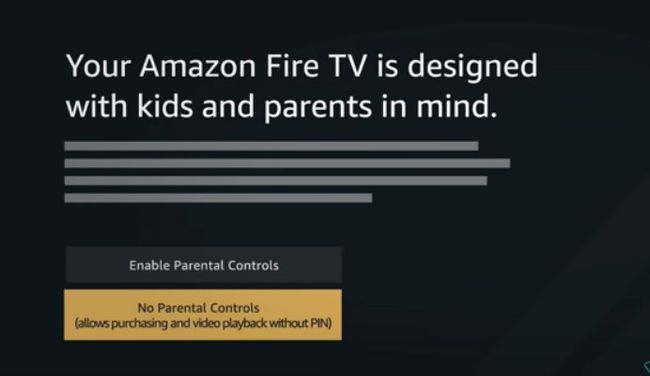
Amazon Šajā brīdī varat izvēlēties programmas, ko instalēt savā Fire TV stick, piemēram, Hulu, Showtime, Sling un citas. To var izdarīt arī vēlāk.
Jūsu Fire TV stick tagad ir iestatīts un gatavs darbam.
Problēmas ar Fire TV Stick tālvadības pulti
Tālvadības pults ir jāsavieno pārī ar Fire TV Stick uzreiz, tiklīdz pievienojat sviru, taču dažreiz tas nenotiek. Ja rodas problēmas, izmēģiniet vienu (vai visas) no šīm trim lietām:
- Izņemiet un atkārtoti ievietojiet baterijas tālvadības pultī. Tam vajadzētu automātiski atkārtoti izveidot savienojumu pārī ar jūsu Fire TV stick.
- nospiediet un turiet Mājas uz tālvadības pults 10 sekundes. Tam vajadzētu atsvaidzināt savienojumu un atkal darboties.
- Nomainiet tālvadības pults baterijas.
Ja tālvadības pults joprojām nedarbojas, iespējams, tā ir jānomaina vai jāsazinās ar Amazon, lai iegūtu papildinformāciju.
Kā alternatīvu tālvadības pultij varat lejupielādēt Amazon Fire TV Remote App un izmantojiet viedtālruni kā Fire TV tālvadības pulti. Abiem ir pieejamas lietotnes iOS un Android.
Izmantojiet Alexa uz Fire TV Stick
Fire TV stick ir aprīkots ar Alexa iespējotu balss tālvadības pulti, kas ļauj to vadīt ar balsi. Varat to izmantot, lai kontrolētu pārraides vai filmas atskaņošanu, spēlētu spēles un vadītu saderīgas viedās mājas ierīces.
Noregulējiet televizoru uz pareizo ieeju, lai ieslēgtu Fire TV stick. Tas jādara pat tad, ja vēlaties vadīt viedo mājas ierīci.
nospiediet un turiet Balss uz jūsu tālvadības pults. (Tā ir poga, kas izskatās pēc mikrofona.)
-
Paceliet tālvadības pulti pie mutes un izrunājiet savu pieprasījumu. Piemēram, varat teikt “Pauze” vai “Aptumšot dzīvojamās istabas apgaismojumu”.
Lai izdotu komandas, jums nav jāizmanto modināšanas vārds ("Alexa", "Amazon", "Computer", "Echo" vai "Ziggy"), vienkārši nospiediet Balss uz tālvadības pults un sāciet runāt.
Atlaidiet pogu.
Komandas, kuras varat izmantot ar Alexa iespējotu Fire TV Stick
Šeit ir sākuma saraksts ar komandām, kuras varat pateikt Alexa, lai kontrolētu savu Fire TV Stick.
Lai skatītos saturu:
- "Skatīties [raidījuma/filmas nosaukums]"
- "Atvērt Netflix"
Lai kontrolētu saturu skatīšanās laikā:
- "Pauzēt/Atskaņot/Apturēt"
- "Attīt 10 sekundes"
- "Izlaist 30 sekundes"
- "Play next"
- "Nākamā sērija"
Lai atrastu saturu:
- "Show me [filmas vai TV pārraides nosaukums]"
- "Show me [satura žanrs, piemēram, komēdija vai zinātniskā fantastika]"
- "Show me [izpildītāja vārds]"
- "Meklēt [izrādes/filmas/izpildītāja nosaukums]"
- "Pievienot [TV pārraidi/filmu] manam skatīšanās sarakstam"
- "Rādīt manu skatīšanās sarakstu"
- "Meklēt lietotni [vārds]"
- "Skatīties [Galvenais kanāla nosaukums]"
Varat arī izmantot Alexa, lai parādītu vai atskaņotu informāciju jebkurā citā Amazon ierīcē, piemēram, Echo.
- "Atskaņot manu zibatmiņu" (ja tas ir iespējots lietotnē Alexa)
- "Pastāsti man jaunumus"
- "Kāds šodien laiks?"
- "What's the weather in [city]"
- “Play [game app name]” (ja esat iespējojis spēli Alexa lietotnē)
Instalējiet lietotnes Fire TV Stick ar Alexa
Izmantojot Alexa, Fire TV stick ir viegli instalēt lietotnes.
nospiediet un turiet Balss uz jūsu tālvadības pults.
Sakiet "Meklēt [lietotnes nosaukums]" un atlaidiet pogu.
Rezultāti tiek parādīti jūsu televizorā.
Ar tālvadības pulti atlasiet instalējamo lietotni un noklikšķiniet uz gūt. Kad lietotne ir instalēta, tā kā parasti ir pieejama lietošanai jūsu Fire TV stick.
Lietotņu pārvaldība Fire TV Stick
Jūs varat pievienot, vienkārši atjauniniet un noņemiet lietotnes savā Amazon Fire TV zibatmiņā, izmantojot tālvadības pulti manuāli vai ar Alexa un jūsu balsi.
Lietojumprogrammu pievienošana
Lai pievienotu lietotnes savai Fire TV zibatmiņai:
Ieslēdziet savu televizoru un noregulējiet to uz pareizo TV ieeju jūsu Amazon Fire TV stick.
-
Ritiniet Fire TV izvēlni un izvēlieties Manas lietotnes un spēles. Varat arī piekļūt savam lietotņu sarakstam, nospiežot un turot Mājas uz tālvadības pults un atlasot Lietotnes.
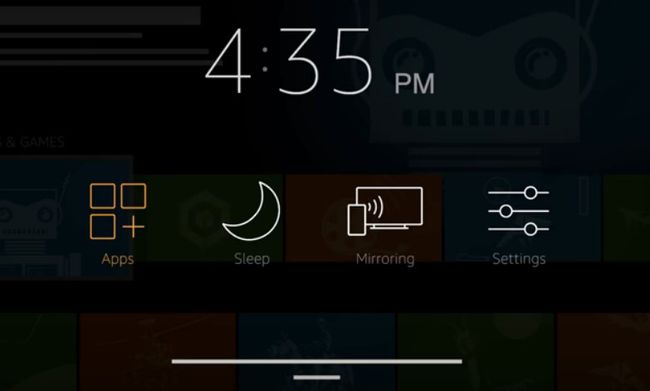
Amazon -
No Lietotnes lapu, ritiniet cauri Piedāvātie, Spēles, vai Kategorijas sarakstu, lai atrastu instalējamo lietotni.
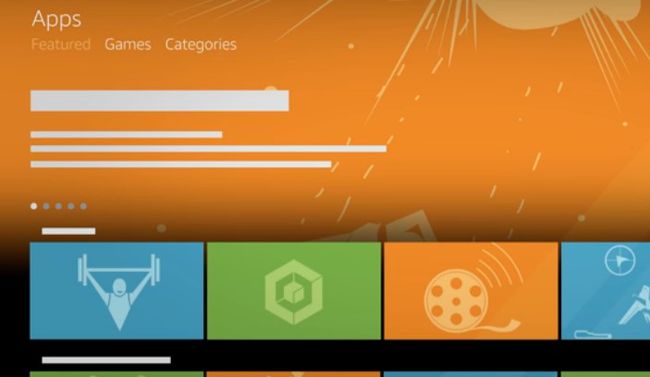
Amazon Ritiniet pa kategorijām līdz programmai, kuru vēlaties pievienot, un noklikšķiniet uz tās Izvēlieties uz jūsu tālvadības pults.
-
Klikšķis gūt lai sāktu lejupielādi.
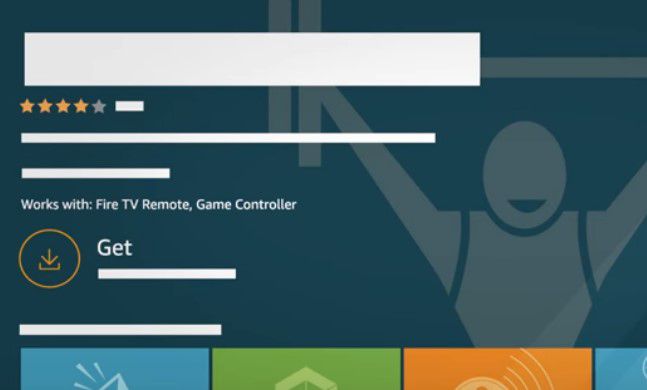
Amazon Kad lietotne ir gatava lietošanai, noklikšķiniet uz Atvērt. Programma tagad parādīsies jūsu lietotņu sarakstā galvenajā Fire TV izvēlnē.
Fire TV Stick lietotņu atjaunināšana
Vienkāršākais veids ir ieslēgt automātiskos atjauninājumus, kas ir iespējoti pēc noklusējuma.
Ieslēdziet savu televizoru un noregulējiet to uz pareizo TV ieeju jūsu Amazon Fire TV stick.
-
Ritiniet Fire TV izvēlni un noklikšķiniet uz Iestatījumi > Lietojumprogrammas > Aplikāciju veikals.

Amazon Klikšķis Automātiskie atjauninājumi > Ieslēgts.
Atspējojiet Fire TV Stick automātiskos lietotņu atjauninājumus
Lūk, kā rīkoties, ja vēlaties atspējot automātiskos atjauninājumus un atjaunināt tos manuāli.
Ieslēdziet savu televizoru un noregulējiet to uz pareizo TV ieeju jūsu Amazon Fire TV stick.
-
Ritiniet Fire TV izvēlni un noklikšķiniet uz Iestatījumi > Lietojumprogrammas > Aplikāciju veikals.

Amazon Klikšķis Automātiskie atjauninājumi > Izslēgts.
Dodieties atpakaļ uz Fire TV lietotnes sākumlapu.
-
Ritiniet līdz Jūsu lietotnes un spēles sadaļā Mājas lappuse.
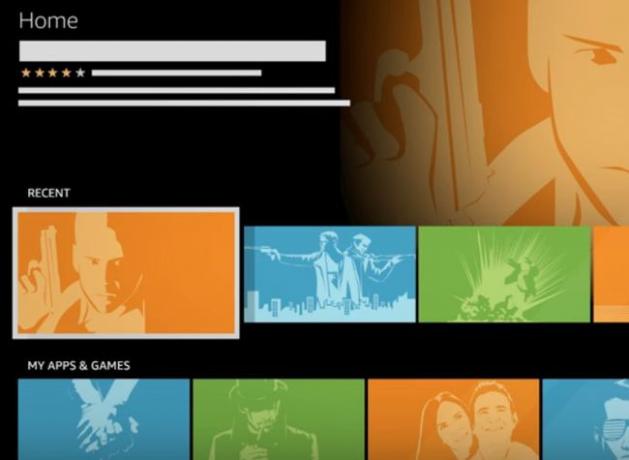
Amazon Ritiniet līdz lietotnei, kuru vēlaties atjaunināt.
Ja ir pieejams atjauninājums, a Atjaunināt poga parādās zem lietotnes.
Klikšķis Atjaunināt.
Atkarībā no jūsu Fire TV stick versijas var parādīties uznirstošais logs. Klikšķis Atjauniniet lietotni tūlīt turpināt.
Kad atjaunināšana ir pabeigta, Atjaunināt poga pazūd, un tikai an Atvērt poga paliek.
Lietotņu noņemšana
Jūs nevarat noņemt vai atinstalēt noklusējuma lietotnes, piemēram, nevienu no Amazon zīmola lietotnēm, tikai tās, kuras esat instalējis.
Ieslēdziet savu televizoru un noregulējiet to uz pareizo TV ieeju jūsu Amazon Fire TV stick.
-
Ritiniet Fire TV izvēlni un noklikšķiniet uz Iestatījumi > Lietojumprogrammas > Pārvaldīt instalētās lietojumprogrammas.
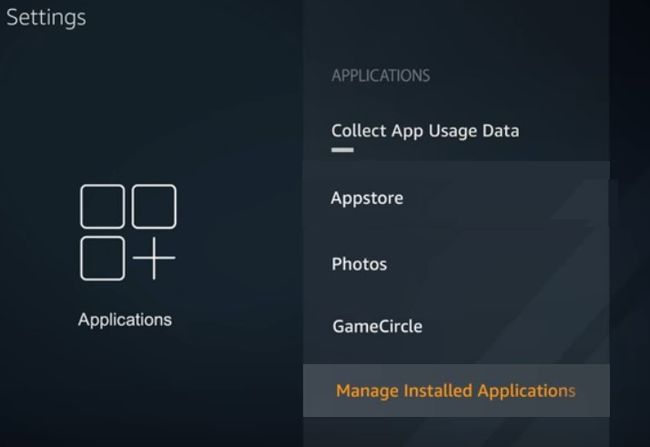
Amazon Ritiniet līdz atbilstošajai lietotnei un atlasiet to.
-
Klikšķis Atinstalēt.
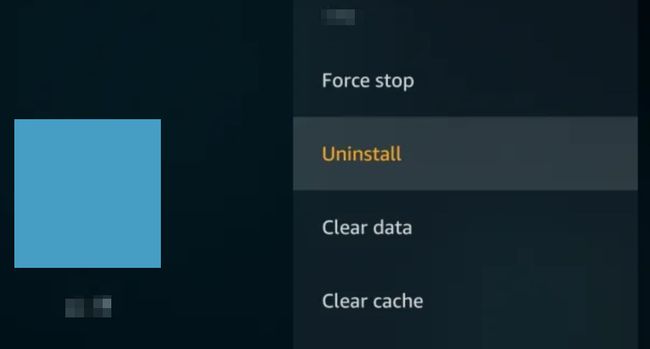
Klikšķis Atinstalēt vēlreiz, lai apstiprinātu pieprasījumu.
Jūsu lietotne ir noņemta no ierīces.
Fire TV Stick atjaunināšana
Tāpat kā citām ierīcēm, arī jūsu Fire TV stick ir jāatjaunina iekšējā programmatūra, lai tā darbotos pareizi. Tas tiek atjaunināts automātiski, bet, ja vēlaties, varat arī manuāli pārbaudiet, vai nav atjauninājumu.
